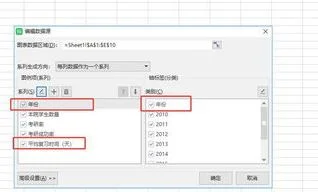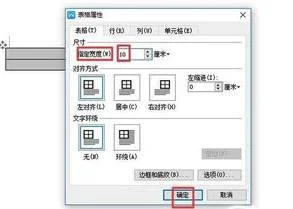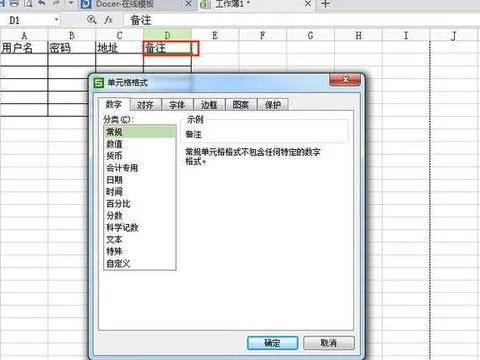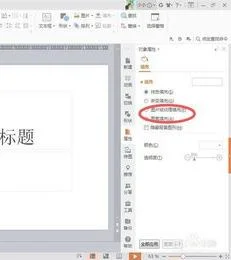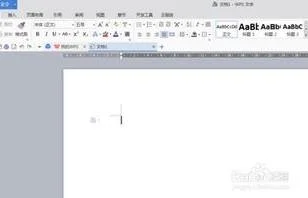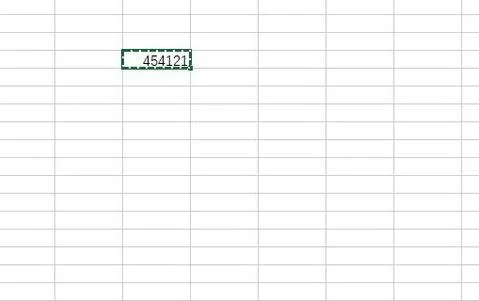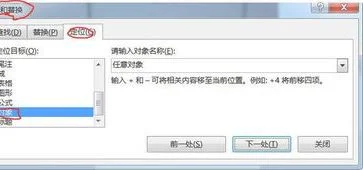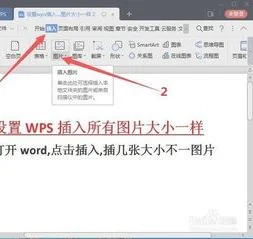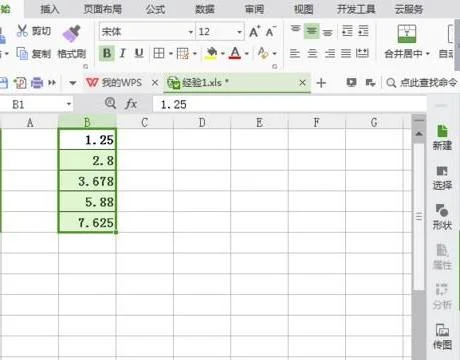1.如何使用WPS画双轴柱状图啊
1.先选中要作图的源数据范围。
2.然后常规的,插入——图表——下一步——完成。
3.然后在图表选项里面,设置你所要设置的数值等等,把数值标出来时需要对勾标出,然后完成初步双柱图。
4.点中需要变成折线的柱状图(注意如果只是点中其中一个或者两个的话,再单击右键是出不来“图表类型”等选项的),然后单击图表类型。
5.然后对选中的这组,再重新选择图表类型,变成折线图,确定。
6.出现折线图后,同样的,选中所有节点,双击后,出现你所要设置的关于这条折线的具体细节。
7.选中“坐标轴”选项,点“次坐标轴”,这样就有两个Y轴了。
8.还可以在“图案”选项里面设置下这条线的颜色和粗细。
2.wps表格怎么绘制双坐标轴
wps表格绘制双坐标轴的方法
用WPS打开你所要绘制图表的数据(以以下数据为例)
选中你要采集的数据区域
点击WPS的插入按钮,选择图表
在跳出的对话框中根据自己的需要选择样式、参数等设置,然后点击下一步,直到生成图表。
生成图标后直接跳转到了图标工具的菜单界面,在界面的左上角下拉式菜单中选择你要建立右纵轴的系列(我这里选择的“点击率”)。
打开“设置所选内容格式”的菜单,在跳出的对话框中点击“坐标轴”并选择次坐标轴,在每一项按照需要设置好参数,最后点击确定。
双纵轴已经绘制出来了,但是为了便于查看图表信息,将“点击率”设置为折线图比较好。点击左上角的“更改图表类型”菜单后,在图表类型中选择折线图,最后点击完成。
此时又返回到了单纵轴的图表,不用着急,再把第五、六步的操作重复一遍,就得到了有折线图的双纵轴图表。
3.wps表格怎么做双y轴图
方法/步骤把数据导入WPS表格中,选择折线部分的数据,在菜单栏中选择“插入”,选“图表”,跳出图表类型框。
怎么用WPS表格绘制双Y轴折线图怎么用WPS表格绘制双Y轴折线图选择“折线图”,任意选配色方案,最后确定,插入折线图。怎么用WPS表格绘制双Y轴折线图怎么用WPS表格绘制双Y轴折线图怎么用WPS表格绘制双Y轴折线图选择要变成第二Y轴的折线,右击,选择源数据,跳出一活动框。
怎么用WPS表格绘制双Y轴折线图怎么用WPS表格绘制双Y轴折线图选择坐标轴-次坐标轴,最后要确认。怎么用WPS表格绘制双Y轴折线图完成后,可看到左右两边都有Y轴。
怎么用WPS表格绘制双Y轴折线图。
4.wps表格怎么做双y轴图
方法/步骤
把数据导入WPS表格中,选择折线部分的数据,在菜单栏中选择“插入”,选“图表”,跳出图表类型框。
怎么用WPS表格绘制双Y轴折线图
怎么用WPS表格绘制双Y轴折线图
选择“折线图”,任意选配色方案,最后确定,插入折线图。
怎么用WPS表格绘制双Y轴折线图
怎么用WPS表格绘制双Y轴折线图
怎么用WPS表格绘制双Y轴折线图
选择要变成第二Y轴的折线,右击,选择源数据,跳出一活动框。
怎么用WPS表格绘制双Y轴折线图
怎么用WPS表格绘制双Y轴折线图
选择坐标轴-次坐标轴,最后要确认。
怎么用WPS表格绘制双Y轴折线图
完成后,可看到左右两边都有Y轴。
怎么用WPS表格绘制双Y轴折线图